Maneiras fáceis de como compactar vídeos para o Discord
Muitos aplicativos de voz gratuitos surgiram desde o início da pandemia. A maioria dos aplicativos de voz são gratuitos e permitem que você se comunique livremente com seus amigos. Um dos aplicativos de voz gratuitos mais conhecidos por muitas pessoas, principalmente estudantes, é o Discord.
Discord é um aplicativo de voz, vídeo e texto usado por pessoas com mais de 13 anos para se comunicar com seus amigos. Além disso, é um aplicativo útil para muitos alunos, pois, com ele, você pode enviar projetos e palestras e conversar com seus colegas. E se você é um jogador e deseja transmitir seus vídeos, o Discord é um programa que você pode usar para transmitir vídeos. Além disso, você pode enviar vídeos para seus amigos usando este aplicativo. Embora o Discord permita enviar ou fazer upload de vídeos, ele tem um limite máximo de tamanho de arquivo. No Discord, você pode enviar vídeos com no máximo 8 MB. Mas não se preocupe porque, neste post, vamos te ensinar como compactar vídeos para Discord.
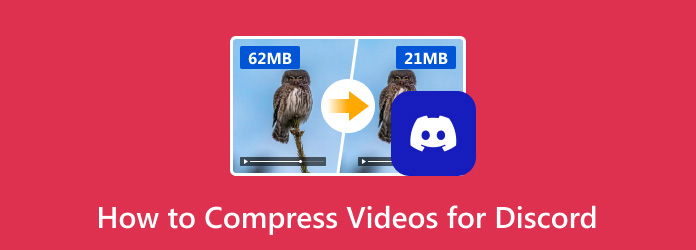
Parte 1. Como compactar vídeos para o Discord na área de trabalho
Muitos usuários preferem usar o Discord em seus computadores em vez de usá-lo em telefones. Além disso, é mais fácil compactar vídeos em computadores do que em um aplicativo de compactação móvel. Portanto, procuramos o melhor software de compressão de vídeo que você pode usar em dispositivos Windows e Mac. Se você deseja aprender mais sobre este programa e como você pode usá-lo para compactar vídeos, leia esta parte completamente.
Tipard Video Converter Ultimate é o aplicativo de compressão de vídeo mais potente que você pode baixar gratuitamente. Esta ferramenta incrível permite compactar seu vídeo ajustando seu tamanho, formato e resolução. Além disso, muitas pessoas adoram este aplicativo porque ele possui muitos recursos avançados de edição que você pode usar, incluindo um compressor de vídeo, removedor de marca d'água de vídeo, reverso de vídeo, correção de cores e muito mais da Caixa de ferramentas. Além disso, Tipard Video Converter Ultimate é um aplicativo amigável para iniciantes porque possui uma interface de usuário direta.
Além disso, possui um processo de compactação rápido, permitindo compactar dois ou mais arquivos de vídeo simultaneamente. Você também não terá problemas para enviar vídeos neste aplicativo porque ele suporta vários formatos, como MP4, AVI, MOV, MKV, VOB, WMV, WebM, M4V e mais de 500. Você pode baixar este software em todas as plataformas de mídia, como Windows, Mac e Linux.
Como compactar um vídeo para o Discord usando o Tipard Video Converter Ultimate:
Passo 1 Baixar Tipard Video Converter Ultimate clicando no botão Baixar botão abaixo para Windows ou Mac. Após instalar o aplicativo, execute-o no seu dispositivo.
Passo 2 E na interface principal do usuário, vá para o Caixa de ferramentas painel e selecione o Compressor Vídeo recurso.
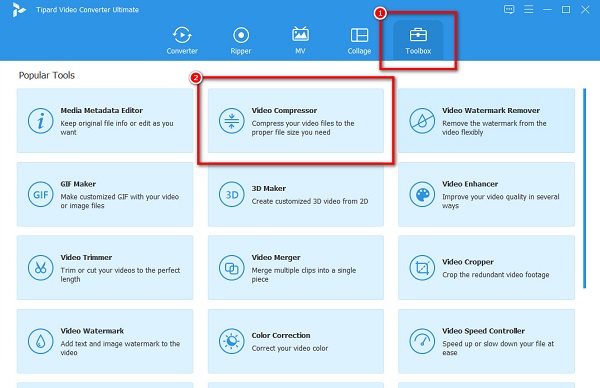
Passo 3 Em seguida, marque a mais (+) botão para importar o vídeo que você deseja compactar. Ou você pode arrastar e soltar seu arquivo de vídeo para o + caixa de sinal para enviar um vídeo.
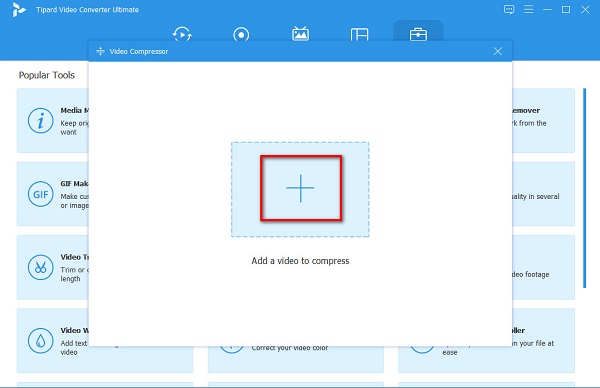
Passo 4 Você verá que pode mudar o tamanho do seu vídeo tamanho, formato e resolução na interface a seguir. Para reduzir o tamanho do seu vídeo, clique no botão cima baixo botão de seta ou segure e arraste que o deslizante para o seu tamanho preferido.
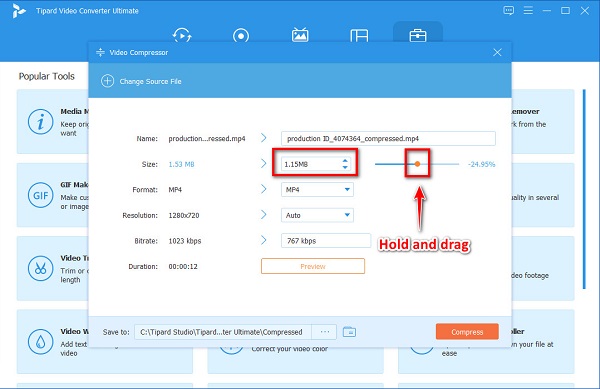
Passo 5 Por fim, você pode visualizar seu vídeo se houver alterações feitas nele. E quando estiver pronto para compactar seu vídeo, clique no botão Comprimir botão no canto inferior direito da interface.
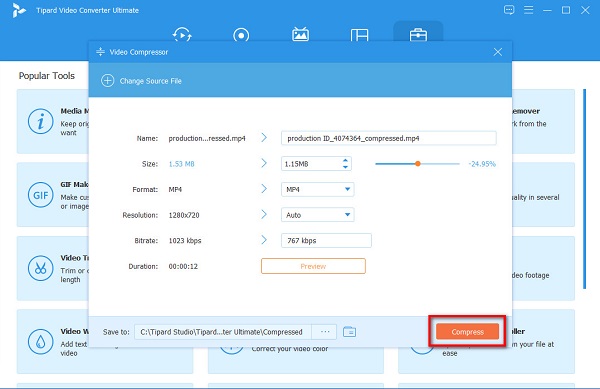
Tão fácil quanto isso, você pode compactar arquivos para o Discord. Seguindo as instruções acima, você pode reduza o tamanho do seu vídeo sem comprometer a qualidade do seu vídeo.
Parte 2. Como compactar vídeo para o Discord Online
Se você prefere usar um aplicativo online para compactar vídeos para economizar espaço no seu dispositivo, temos as ferramentas que você procura. Entre os muitos compressores de vídeo online, pesquisamos e escolhemos o melhor compressor de vídeo online que você pode usar gratuitamente. Apresentamos abaixo o compressor de vídeo mais popular online e como compactar vídeos.
Se você deseja conhecer o método de compactação de arquivos para o Discord, temos a resposta para você. Clideo é um compressor de vídeo online que você pode usar gratuitamente em todos os navegadores da web, como Google, Firefox e Safari. Além disso, este programa online suporta os formatos de vídeo mais comuns, como AVI, MP4, WMV, MOV e VOB. E apesar disso, é um aplicativo online com um rápido processo de compactação. Ele também permite que você visualize sua saída antes de baixá-la. Além disso, possui uma interface simples e você pode usá-la com segurança. O que é ótimo no Clideo é que ele possui um processo de compactação AI que compacta automaticamente seus vídeos. No entanto, quando você compacta usando este aplicativo, ele deixa uma marca d'água em seu vídeo.
Como compactar vídeo para o Discord usando o Clideo:
Passo 1 Abra seu navegador e procure Clideo na caixa de pesquisa. Em seguida, clique no Escolha Arquivo botão na interface principal para fazer upload de um vídeo.
Passo 2 E então, o Clideo comprimirá automaticamente seu vídeo. Acima de sua saída, você verá a porcentagem que foi compactada.
Passo 3 Finalmente, clique no botão Baixar botão para baixar sua saída no seu dispositivo.
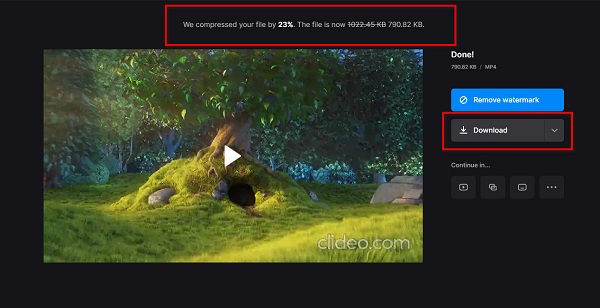
Parte 3. Como compactar um vídeo para o Discord no Android e iPhone
Você também pode usar aplicativos no Android e iPhone se quiser compactar vídeos. Nesta seção, discutiremos como compactar arquivos de vídeo para o Discord usando um aplicativo para Android e iPhone.
1. Compressor de vídeo e imagem (Android)
Compressor de vídeo e imagem é um aplicativo Android que irá ajudá-lo comprimir seus vídeos no Android para Discórdia. Possui uma interface amigável que o torna uma ferramenta fácil de usar. Mova o controle deslizante para o seu tamanho preferido e você está pronto. Além disso, você pode alterar a resolução e a orientação do seu vídeo. A desvantagem deste aplicativo é que você precisa ligar seu WiFi para usá-lo.
Como compactar um vídeo para enviar no Discord usando o compressor de vídeo e imagem:
Passo 1 AbraBaixe o aplicativo em seu telefone Android e abra o aplicativo. Na primeira interface do aplicativo, toque no botão Selecionar vídeo opção.
Passo 2 Em seguida, escolha o vídeo que deseja compactar e toque no Próximo botão.
Passo 3 Por fim, arraste o controle deslizante para a porcentagem de tamanho preferida que deseja reduzir. Em seguida, toque no Próximo botão novamente. E então, o processo de compactação será iniciado. Após a compressão, toque no Próximo > Salvar cópia para salvar seu vídeo compactado.
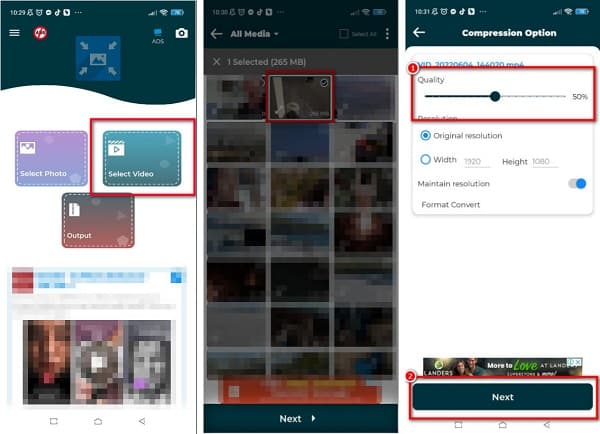
2. Compactar vídeos e redimensionar vídeos (iPhone)
Compactar vídeos e redimensionar vídeos é um aplicativo para iPhone que você pode baixar na AppStore. Este software é gratuito e seguro de usar. Usando este aplicativo, você pode alterar a taxa de quadros e as dimensões do seu vídeo para reduzir seu tamanho. Além disso, possui uma interface fácil de usar, da qual os iniciantes vão gostar. Mas a desvantagem deste aplicativo é que ele tem muitos anúncios que podem distrair enquanto você o usa.
Como compactar vídeos usando compactar vídeos e redimensionar vídeos:
Passo 1 Instale o aplicativo no seu iPhone e abra o aplicativo. Na interface principal, toque no Selecione o vídeo para compactar.
Passo 2 E, em seguida, escolha o vídeo que deseja compactar e toque no Próximo botão.
Passo 3 Em seguida, sob o Taxa de quadros painel, segure e arraste o controle deslizante para a porcentagem desejada. Em seguida, toque no Comprimir botão para que seu vídeo comece a ser compactado.
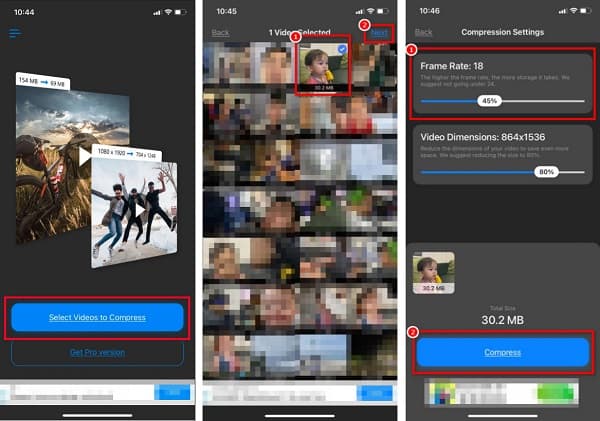
Parte 4. Perguntas frequentes sobre como compactar vídeo para o Discord
Quais são os formatos de vídeo que o discord suporta?
O Discord permite que os usuários façam upload e enviem vídeos para seus amigos. Aqui estão os formatos de vídeo que o Discord suporta: MP4, WebM e MOV.
Por que não consigo enviar vídeos no Discord?
Você não pode enviar vídeos no Discord por causa do nível de assinatura. Você só pode enviar vídeos no Discord de até 8 MB de tamanho. Portanto, se você deseja fazer upload de 8 MB, precisa aproveitar a conta Nitro.
Quanto custa a conta Nitro do Discord?
Você pode aproveitar a conta Nitro do Discord por $ 9.99 por mês e $ 99.99 por ano.
Conclusão
Já que agora você sabe como compactar vídeos para Discord, você não terá problemas para enviar um vídeo de arquivo grande no Discord. Seguindo os métodos mencionados acima, você pode compactar vídeos offline, online, no Android e no iPhone. Mas se você preferir usar um compressor de vídeo com muitos recursos avançados de edição, baixe Tipard Video Converter Ultimate.







